En esta entrada te voy a explicar como configurar el acceso rápido en Windows 10 y aumentar tu rendimiento a la hora de trabajar con el explorador de archivos.
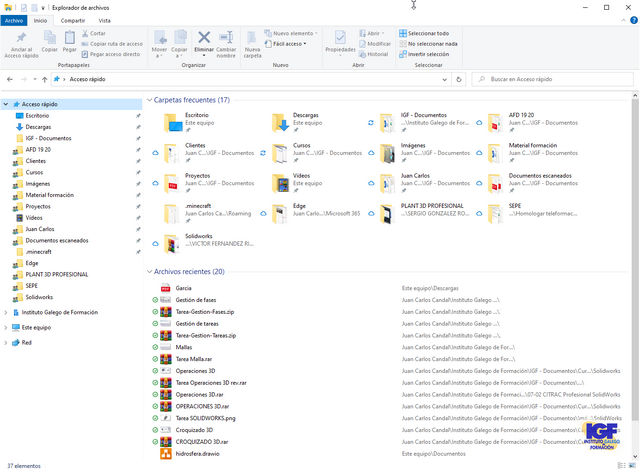
¿Qué es el acceso rápido?
En el acceso rápido que ves en el explorador de Windows se muestran las carpetas y los archivos con los que has trabajado recientemente, descargado, modificado, leído, creado, etc.
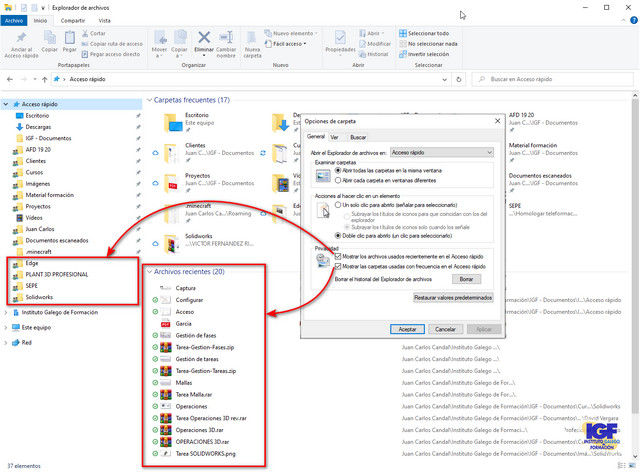
Configurar el acceso rápido
Puedes configurar el acceso rápido para que se adapte a tus necesidades, para ello realiza los siguientes pasos:
- Haz clic con el botón secundario sobre Acceso rápido.
- En el menú desplegado haz clic en Opciones.
En la pestaña General puedes configurar los siguientes parámetros:
- Abrir el explorador de archivos en: Puedes escoger entre Acceso rápido y Este equipo.
- Privacidad: En este apartado puedes activar o desactivar estas dos opciones:
- Mostrar los archivos usados recientemente en el Acceso rápido.
- Mostrar las carpetas usadas con frecuencia en el Acceso rápido.
Finalmente, también puedes Borrar el historial del Explorador de archivos.
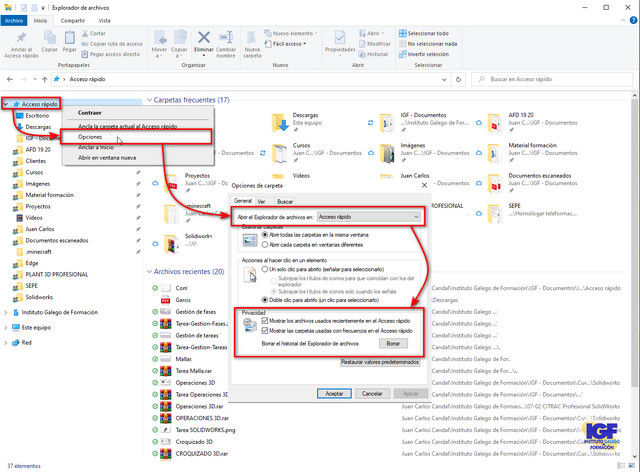
Anclar carpetas al Acceso rápido
También puedes anclar las carpetas que utilizas más a menudo al acceso rápido, para ello realiza los siguientes pasos:
- Haz clic con el botón secundario sobre la carpeta que quieres anclar.
- En el menú desplegado haz clic en Anclar al Acceso rápido.
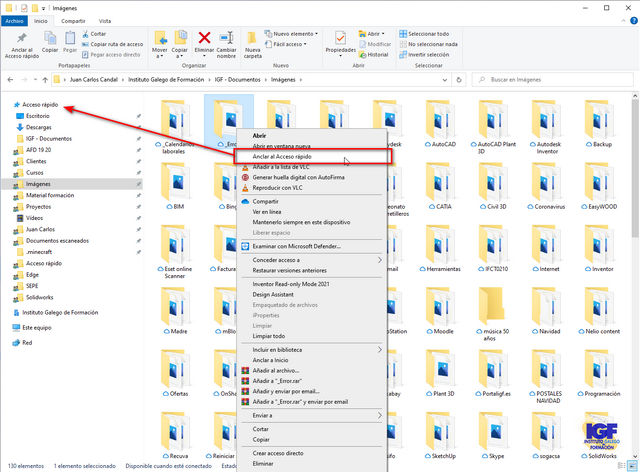
Desanclar carpetas del Acceso rápido
Realiza los siguientes pasos para quitar carpetas del listado del Acceso rápido:
- Haz clic con el botón secundario sobre la carpeta que quieres quitar del listado, la carpeta la pudiste haber anclado con anterioridad, son las que tienen una chincheta en el lateral derecho del menú) o puede mostrarla automáticamente Windows.
- Finalmente, en el menú desplegado haz clic en Desanclar del Acceso rápido.

Por supuesto también puedes quitar archivos del listado de Archivos recientes, para ello realiza los siguientes pasos:
- Haz clic en Acceso rápido en el menú lateral izquierdo del Explorador de Windows.
- Haz clic con el botón secundario sobre el archivo que no quieres que aparezca en la lista.
- Finalmente haz clic en Eliminar de Acceso rápido.
Más información sobre el Acceso rápido en Windows 10
En primer lugar, tiene más información en la web de Microsoft.
También puede consultar nuestros cursos de Microsoft 365
Finalmente, puede solicitar más información en el teléfono +34 981 652 118 y a través del siguiente formulario.





